Cómo usar WooCommerce como catálogo
Publicado: 2022-02-18El objetivo de una tienda en línea es, por supuesto, hacer ventas, ¿no? Bueno, típicamente. Pero puede haber ocasiones en las que "realizar ventas" no signifique necesariamente aceptar el pago de sus artículos en línea.
Poner su tienda WooCommerce en modo catálogo significa que puede exhibir sus productos sin permitir compras. Si bien esto puede parecer contradictorio, hay varias razones por las que las empresas pueden querer hacer esto. Echemos un vistazo a estas razones y cómo configurar mejor su tienda como un catálogo.
¿Por qué crear un sitio de WooCommerce que no venda nada?
Más información y más visibilidad siempre son cosas buenas cuando se trata de su negocio. Por lo tanto, incluso si no desea aceptar pedidos en línea, agregar una galería completa de sus productos y ofertas en su sitio web aún puede tener un impacto en sus resultados.
Incluso sin permitir las ventas, un sitio web estilo catálogo puede ayudarlo a construir su negocio y maximizar las ganancias al:
- Impulsar su SEO : cada producto se convierte en una página llena de palabras clave y descripciones relevantes para que los motores de búsqueda las indexen.
- Generar entusiasmo en torno a su marca : los nuevos productos y ofertas reciben su propia página, que es perfecta para compartir en redes sociales y enviar a sus principales clientes.
- Resaltar las soluciones imprescindibles: Comparta las soluciones a los problemas de los clientes e invítelos a solicitar un presupuesto.
- Ahorro de tiempo para sus empleados: proporcione un índice de búsqueda de productos. Los clientes pueden encontrar respuestas a sus preguntas en su sitio en lugar de tener que comunicarse con un representante de ventas.
- Proporcionar análisis: aprenda qué páginas de productos son las más populares entre los clientes y use estos datos para guiar el desarrollo futuro de productos.
Quién puede beneficiarse de un sitio web de catálogo
Los catálogos en línea pueden ser una buena opción para muchos tipos de negocios. Este puede ser su objetivo final, o solo un paso en el camino para crear una tienda de comercio electrónico a gran escala. Su empresa podría beneficiarse de un sitio de catálogo si:
- Prefieres vender tus productos en tiendas físicas o en eventos. Es posible que prefiera las ventas en persona si tiene una empresa basada en efectivo, un artesano que no quiere los gastos generales de envío o una pequeña empresa a la que le resulta más fácil administrar el inventario con un solo canal de ventas. Pero una exhibición en línea de sus productos aún puede hacer saber a las personas que vale la pena visitar su tienda o evento.
- Vende artículos personalizados que requieren cotizaciones. Puede vender artículos personalizados que requieran hablar primero con su cliente y armar un paquete único para ellos. En este caso, puedes incluir varias opciones en tu catálogo, pero redirigir a los clientes a un formulario para solicitar un presupuesto en lugar de permitirles comprar directamente.
- Desea proporcionar información para las tiendas que desean vender sus productos al por mayor. Si es un proveedor mayorista o realiza principalmente transacciones B2B, entonces no desea una tienda en línea que esté abierta al público en general. Ya sea que desee que los minoristas potenciales se comuniquen con usted directamente o que realicen pedidos en línea a través de una cuenta privada, el modo de catálogo puede ayudarlo a iniciar la conversación.
- El precio de su producto es volátil. Si vende artículos que están vinculados al valor de mercado y los precios cambian a diario, puede que no sea práctico invertir tiempo en mantener su sitio web constantemente actualizado. En cambio, el modo de catálogo puede permitirle mostrar sus productos y tomar pedidos a través de un formulario que luego se puede convertir en una transacción manual con un precio calculado correctamente.
- Estás tomando un descanso de las ventas en línea. Tal vez necesite tiempo para alinear su inventario, o tal vez solo necesite un tiempo libre personal. Convertir su tienda en línea al modo de catálogo es una excelente manera de colgar un letrero metafórico de "cerrado" en su puerta mientras conserva su clasificación en los motores de búsqueda.
Cómo usar WooCommerce como catálogo
Cuando utilice WooCommerce como catálogo, comience creando sus productos. Entonces, querrás hacer dos cosas:
- Eliminar, redirigir o restringir todos los botones "Agregar al carrito" y
- Elimine o restrinja todas las funciones y páginas de carrito y pago.
Puede configurar su catálogo utilizando un fragmento de código personalizado o una extensión que manejará los detalles por usted.
Opción 1: el modo de catálogo avanzado para la extensión WooCommerce
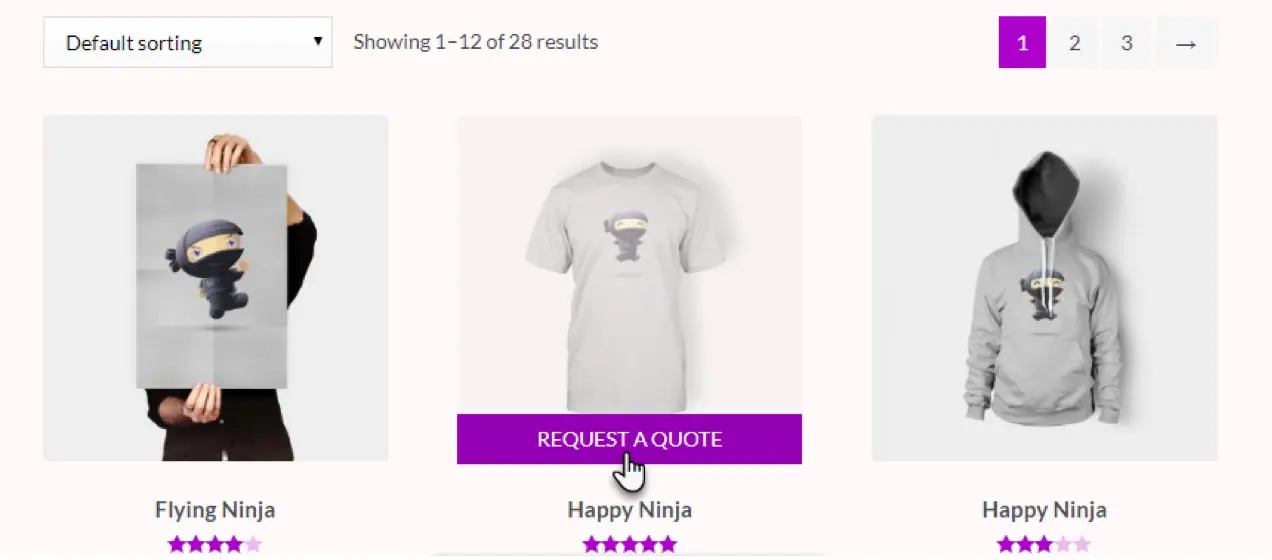
Una extensión es una excelente manera de crear una galería de productos en línea. El modo de catálogo avanzado para la extensión WooCommerce ofrece una amplia gama de funcionalidades y es ideal para tiendas en línea que atenderán a diferentes categorías de clientes de forma continua. Podrá personalizar cada aspecto de cómo funciona su catálogo con solo unos pocos clics.

Con el modo de catálogo avanzado, puede:
- Redirigir los botones Agregar al carrito a una página con un formulario de cotización o consulta.
- Reemplace los botones Agregar al carrito con un mensaje con instrucciones, como "contáctenos para una cotización".
- Eliminar todos los precios.
- Ocultar las páginas de carrito y pago.
Todos los controles también se basan en los roles de los usuarios, lo que significa que puede permitir que algunos usuarios, como sus mayoristas, continúen usando la tienda en modo regular, mientras que los invitados solo pueden ver la tienda en modo catálogo. Además, puede ajustar qué productos están dentro y fuera de la versión del catálogo, lo que permite comprar algunos productos, mientras que otros solo se pueden ver.
Opción 2: la extensión Opciones de visibilidad del catálogo
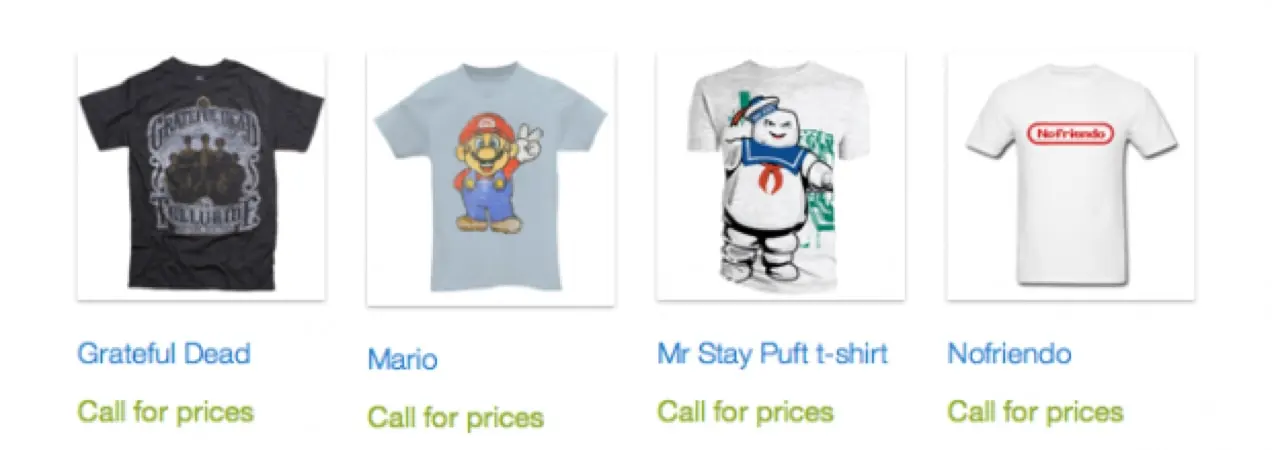
Para una solución más simple, pruebe la extensión Opciones de visibilidad del catálogo. Ideal para tiendas que desean configurar un lookbook simple, esta extensión fácil de usar convierte a WooCommerce en una galería.
Usa la extensión para:
- Elimine el botón Agregar al carrito o rediríjalo a un formulario de cotización/consulta de producto.
- Elimina las páginas de Pago y Carrito.
- Oculte los precios o muestre precios diferentes para los compradores invitados y los usuarios registrados.
Opción 3: la visibilidad del catálogo para la extensión WooCommerce
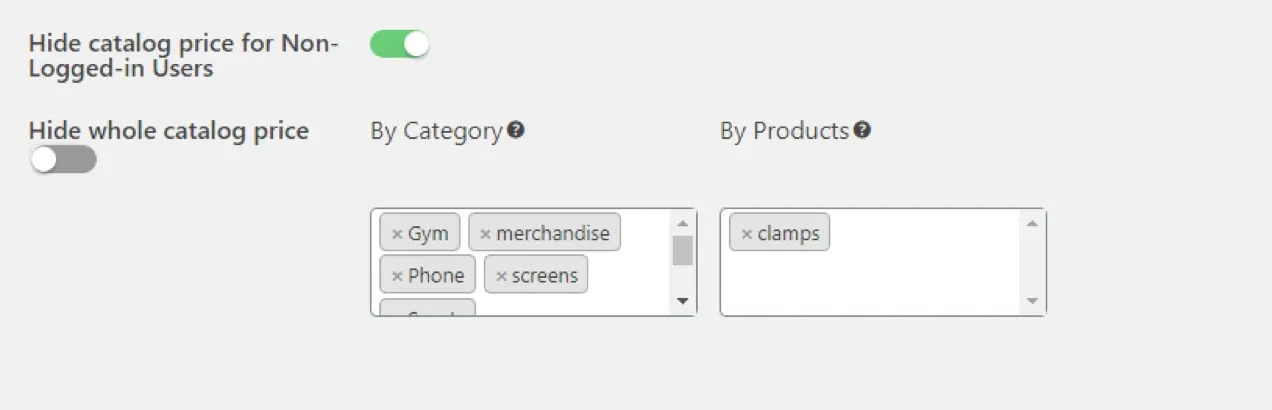
La extensión Catalog Visibility for WooCommerce es una excelente opción para sitios que realizan principalmente ventas B2B a diferentes mayoristas con diferentes parámetros de contrato. Ofrece un control detallado sobre los usuarios individuales, por lo que puede asegurarse de que solo los compradores autorizados puedan comprar sus productos, a los precios correctos, en las combinaciones correctas.
Con esta extensión, puede controlar la visibilidad de productos y precios en función de:
- Perfiles de usuarios individuales.
- Categorías de usuarios.
- Ubicación de los usuarios.
- El valor total promedio de compras pasadas.
Podrá crear una experiencia de compra altamente personalizada para cada uno de sus clientes mayoristas habituales. Una vez que inicie sesión, se le mostrarán los productos que se ajustan a su perfil y podrá comprar los que mejor se adapten a sus necesidades.
Opción 4: fragmentos de código personalizados
Si se siente cómodo trabajando con código, puede agregar algunos fragmentos de código personalizados a su sitio para eliminar o cambiar la funcionalidad de pago de WooCommerce. Este código se puede agregar al archivo functions.php de su tema para obtener una solución de catálogo muy liviana y totalmente personalizada.
Puede escribir fragmentos que:
- Elimine los botones Agregar al carrito y reemplácelos con un mensaje de "contáctenos para conocer los precios", y elimine todas las páginas del carrito y de pago (pruebe este fragmento del blog Business Bloomer).
- Elimine los botones Agregar al carrito para los usuarios que no hayan iniciado sesión, pero permita que los usuarios que hayan iniciado sesión, como sus socios mayoristas aprobados, construyan un carrito y paguen (pruebe este fragmento alternativo de Business Bloomer).
- Simplemente elimine todos los mensajes y botones de precios para crear una galería limpia y básica (pruebe este fragmento de Business Bloomer).
Si ya ha trabajado con ganchos de WooCommerce, estos fragmentos se pueden combinar y modificar según sea necesario. Por ejemplo, los botones Agregar al carrito se pueden cambiar para redirigir a un formulario de solicitud de cotización, o se pueden agregar restricciones adicionales sobre usuarios o tipos de productos para controlar quién puede comprar qué.
Como siempre, cuando trabaje con su sitio web, ¡asegúrese de mantener a los clientes informados! Cuando configure una tienda en línea de estilo catálogo, explique cómo funciona todo y cómo los clientes potenciales pueden comprar sus productos, ya sea en persona o contactándolo directamente por correo electrónico. Mantenga su catálogo actualizado con lo último y lo mejor, y vea crecer sus resultados como resultado.
